把鼠标悬停在任务栏中的某个应用程序的图片上时,就会快速预览相应的窗口内容,如果要将任务栏中的预览窗口放大,可以按照下面的方法来实现
% R; i! n9 x+ a# H; d9 g% r: G Win7系统中,用户把鼠标悬停在任务栏中的某个应用程序的图片上时,就会快速预览相应的窗口内容。想要将win7任务栏中的预览窗口放大,随小编一起去设置注册表来实现吧!(以win7 32系统为例)" u, j! [+ |0 S" j, N
1、按“WIN+R”组合键调出“运行”窗口,输入“Regedit”命令后按回车,打开最新32位win7系统注册表编辑器;如图1所示, ]" Z6 C) k$ I* t
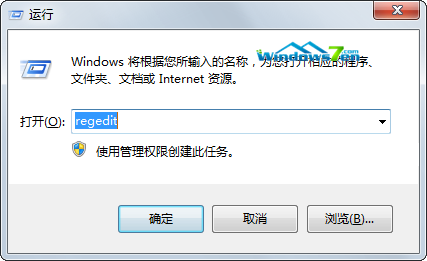 $ t# f" ~5 E% H* o3 b' p4 r; e $ t# f" ~5 E% H* o3 b' p4 r; e
图1 输入“Regedit”命令% Q3 ?% v! n2 q5 k
2、在打开的注册表编辑器中依次点击打开 “HKEY_CURRENT_USER\Software\Microsoft\Windows\CurrentVersion\Explorer\Taskband”;如图2所示
9 T7 f! L0 n! L9 Y/ ]5 V 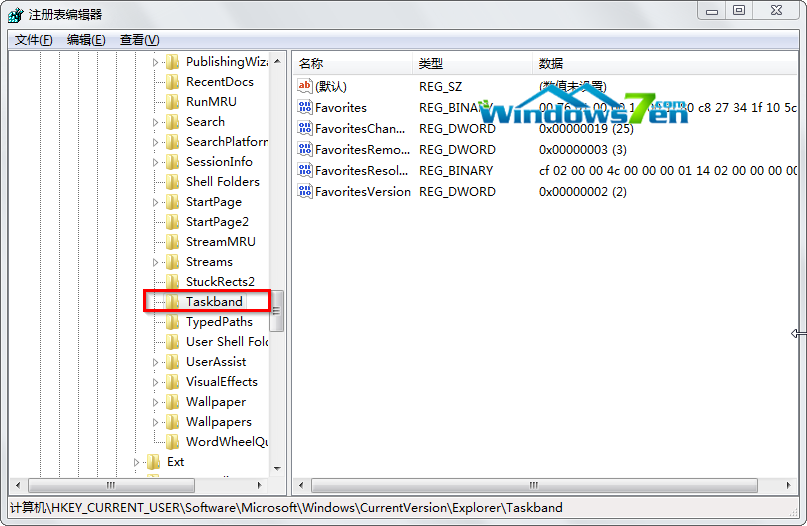 E1 |4 v% w1 f7 ^ E1 |4 v% w1 f7 ^
图2 依次点开注册表
4 Z `: e/ |+ k; p' A# v 3、在右侧的空白区域,选择“新建/DWORD(32-位)值”,雨林木风官网按照提示新建一个名为“MinThumbSizePx”的DWORD值;如图3所示' x" l# [2 m" D$ g
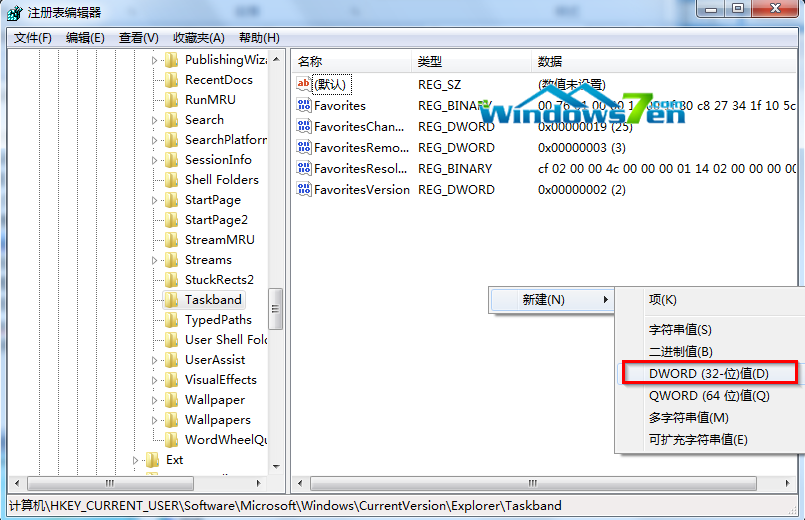 ( X9 N2 F: p$ k- ^" ]) } ( X9 N2 F: p$ k- ^" ]) }
图3 新建名为“MinThumbSizePx”的值
. D0 o1 Q& Q* F( w% n 4、右击新建的该DWORD值,选择“修改”以打开“编辑DWORD(32位)值”对话框深度xp纯净版,勾选该对话框中的“十进制”单选框,在文本框输入具体数值(建议输入450),点击“确定”按钮保存后退出注册表;
1 X! @8 M$ ]6 C* U! ~8 s s 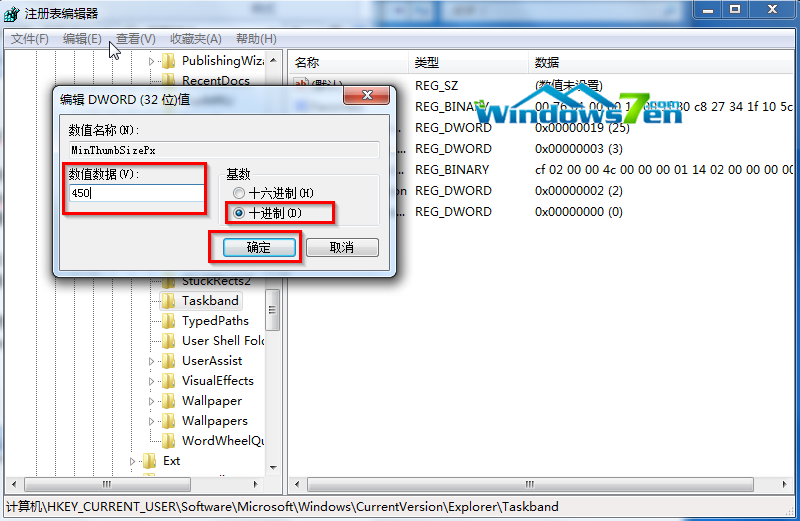 6 a4 p9 y0 e( U5 B% M7 d! c 6 a4 p9 y0 e( U5 B% M7 d! c
图2 编辑DWORD(32位)值$ T1 I: m% f/ h5 j. `& {3 Y
5、按“Ctrl+Alt+Del”组合快捷键,调出“Windows任务管理器”窗口,然后单击菜单“文件/新建任务(运行)”命令,按照提示结束并重新加载explorer.exe进程就OK了。
5 a6 r; C# z" ^+ \) Z* f7 ~ |